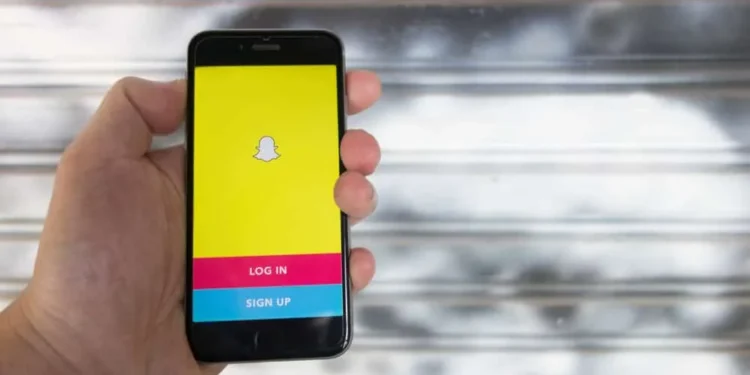Το Snapchat έχει προσθέσει νέα χαρακτηριστικά όπου μπορείτε να συνδέσετε έναν εξωτερικό ιστότοπο με την ιστορία Snapchat. Θα μπορούσατε να θέλετε να μοιραστείτε ένα ενδιαφέρον απόσπασμα ή άρθρο ή θέλετε να προσθέσετε επισκεψιμότητα στον ιστότοπό σας. Σε αυτή την περίπτωση, το μόνο που χρειάζεστε είναι να προσθέσετε έναν σύνδεσμο Swipe-up και όταν κάποιος βλέπει την ιστορία σας, μπορούν να περάσουν για να ανοίξουν τον ιστότοπο που συνδέεται.
Γρήγορη απάντηση
Το Snapchat προσφέρει μια επιλογή σύνδεσης στις επιλογές της κάμερας. Μόλις κάνετε κλικ στο εικονίδιο, μπορείτε να προσθέσετε μια νέα διεύθυνση URL ή να χρησιμοποιήσετε αυτά που έχετε συνδέσει πριν. Μόλις συνδεθεί, μπορείτε να μοιραστείτε την ιστορία και οι φίλοι σας Snapchat θα έχουν την επιλογή να σπρώξουν ή να κάνουν κλικ στο κουμπί για να περιηγηθείτε στη συνδεδεμένη διεύθυνση URL. Έτσι προσθέτετε τον σύνδεσμο Swipe-up στο Snapchat.
Θα καλύψουμε έναν σύνδεσμο Swipe-up και όλα τα βήματα που θα ακολουθήσετε για να προσθέσετε έναν σύνδεσμο swipe-up στο Snapchat σας. Επιπλέον, θα συζητήσουμε πώς να μοιραστούμε έναν σύνδεσμο μέσω συνομιλίας στο Snapchat. Με αυτό που λέγεται, ας μπει σε αυτό.
Τι είναι ένας σύνδεσμος για το Snapchat;
Πιθανότατα έχετε έναν ιστότοπο ή ένα blog και επιθυμείτε τους φίλους σας στο Snapchat να δείτε ή να επισκεφθείτε τον ιστότοπό σας και ελπίζουμε να κάνουν κάποιες αγορές. Ή ίσως έχετε συναντήσει κάποιο συναρπαστικό άρθρο και επιθυμείτε όλοι στο Snapchat να μπορούν να διαβάσουν το ίδιο . Πώς μπορείτε λοιπόν να το επιτύχετε αυτό; Ο καλύτερος τρόπος είναι να προσθέσετε έναν σύνδεσμο στον ιστότοπο έτσι ώστε όταν κάποιος βλέπει την ιστορία σας και βρίσκει έναν σύνδεσμο που έχετε δημοσιεύσει, κάνοντας κλικ σε αυτό κατευθύνει την προστιθέμενη διεύθυνση URL.
Εδώ, ο σύνδεσμος που προσθέτετε στην ιστορία σας είναι ο σύνδεσμος Swipe Up , και ο όρος Swipe Up χρησιμοποιείται όπως με το swiping το κουμπί επάνω, θα ανοίξει τον συνημμένο σύνδεσμο. Γιατί να προσθέσετε έναν σύνδεσμο Swipe στο Snapchat;
- Για να προσθέσετε επισκεψιμότητα στον ιστότοπό σας.
- Για να μοιραστείτε δημοσιεύσεις που αισθάνεστε ότι οι φίλοι σας πρέπει να δουν.
- Για σύνδεση με εργαλεία τρίτου μέρους.
- Για την προώθηση ενός προϊόντος.
Όποια και αν είναι ο λόγος που θέλετε να προσθέσετε έναν σύνδεσμο Swipe-Up, η παρακάτω ενότητα θα καλύψει όλα τα βήματα που πρέπει να ακολουθήσετε.
Πώς να προσθέσετε έναν σύνδεσμο Swipe Up στο Snapchat
Το Snapchat είναι μια εξαιρετική πλατφόρμα για τη σύνδεση με φίλους. Μπορείτε να πάρετε την πλατφόρμα περαιτέρω για να προσθέσετε επισκεψιμότητα στον ιστότοπό σας ή να μοιραστείτε συνδέσμους σε εξωτερικούς ιστότοπους χρησιμοποιώντας έναν σύνδεσμο Swipe-Up.
Ακολουθήστε τα παρακάτω βήματα για να προσθέσετε έναν σύνδεσμο swipe-up στην ιστορία Snapchat.
- Συνδεθείτε στον λογαριασμό Snapchat.
- Μεταβείτε στην οθόνη της κάμερας και κάντε το Snap σας.
- Από τις επιλογές επεξεργασίας, κάντε κλικ στο εικονίδιο PaperClip . Αυτό είναι αυτό που θα χρησιμοποιήσετε για να προσθέσετε τον σύνδεσμό σας.
- Στην επόμενη οθόνη, θα ανοίξει η σελίδα συνημμένου συνδέσμου .
- Όλοι οι σύνδεσμοι που έχετε προσθέσει πριν θα εμφανιστούν. Μπορείτε να κάνετε κλικ σε αυτό που θέλετε να προσθέσετε ή να επικολλήσετε έναν νέο σύνδεσμο που επιθυμείτε. Εναλλακτικά, μπορείτε να αναζητήσετε τον σύνδεσμο από το Google και να κάνετε κλικ σε αυτό για να προσθέσετε.
- Μόλις έχετε τον σύνδεσμό σας στη θέση του, κάντε κλικ στο κουμπί GO στο κάτω μέρος.
- Ο σύνδεσμος που έχετε προσθέσει θα ανοίξει σε ένα παράθυρο του προγράμματος περιήγησης.
- Στο κάτω μέρος, ένα νέο κουμπί θα εμφανιστεί με την επισήμανση της σύνδεσης στο Snap. Κάντε κλικ σε αυτό.
- Θα ανακατευθύνετε στην οθόνη επεξεργασίας Snap και το εικονίδιο θα πρέπει να περιστρέφεται σε λευκό για να υποδείξει ότι ο σύνδεσμος προστέθηκε με επιτυχία.
- Κάντε τις τελικές τροποποιήσεις σας, στείλτε το Snap ή προσθέστε το στην ιστορία σας.
Η ιστορία σας Snapchat με ένα σύνδεσμο swipe-up θα γίνει ορατή σε όλους τους φίλους σας. Όποιος βλέπει την ιστορία σας θα δει το κουμπί με το όνομα που το δώσατε στο κάτω μέρος. Μπορούν στη συνέχεια να σπρώξουν το κουμπί για να ανοίξουν τη διεύθυνση URL σε ένα πρόγραμμα περιήγησης.
Πώς να προσθέσετε έναν σύνδεσμο Swipe-up για τις συνομιλίες Snapchat
Ας υποθέσουμε ότι έχετε έναν σύνδεσμο που δεν θέλετε να μοιραστείτε με όλους τους φίλους σας Snapchat. Μπορείτε να το στείλετε σε συγκεκριμένα άτομα. Εάν συμβαίνει αυτό, δεν θα χρειαστεί να ακολουθήσετε τα βήματα στην προηγούμενη ενότητα. Αντ ‘αυτού, θα πρέπει πρώτα να αντιγράψετε τον σύνδεσμο που θέλετε να μοιραστείτε .
- Στη συνέχεια, μεταβείτε στο άτομο με το οποίο θέλετε να μοιραστείτε τον σύνδεσμο και να ανοίξετε τη συνομιλία του.
- Επικολλήστε τον σύνδεσμο στο πεδίο συνομιλίας και κάντε κλικ στο κουμπί Αποστολή στο κάτω μέρος.
- Μόλις σταλεί, ο σύνδεσμος θα εμφανιστεί σε μια μικρογραφία που μοιάζει με κουτί . Ο φίλος σας θα δει τις λεπτομέρειες σχετικά με τον σύνδεσμο πριν το ανοίξει, συμπεριλαμβανομένου του ονόματος της ιστοσελίδας.
Εάν είναι εντάξει με τον σύνδεσμο, μπορούν να κάνουν κλικ σε αυτό, να τους ανακατευθύνουν στο πρόγραμμα περιήγησής τους και να ανοίξουν την ιστοσελίδα που στείλατε. Μπορείτε να επαναλάβετε το ίδιο αν θέλετε να μοιραστείτε τον σύνδεσμο με άλλους φίλους.
συμπέρασμα
Οι σύνδεσμοι Swipe-up είναι ένας πολύ καλός τρόπος για να μοιραστείτε εξωτερικούς ιστότοπους με τους φίλους σας Snapchat. Έχουμε δει πώς μπορείτε εύκολα να επισυνάψετε έναν σύνδεσμο με την ιστορία Snapchat, έτσι ώστε όποιος βλέπει την ιστορία να μπορεί να περάσει και να αποκτήσει πρόσβαση στον ιστότοπο που συνδέεται με το πρόγραμμα περιήγησής του. Επιπλέον, έχουμε δει πώς να στείλετε συνδέσμους σε συνομιλίες στο Snapchat όταν πρέπει να μοιραστείτε έναν σύνδεσμο με επιλεγμένα άτομα. Με αυτόν τον οδηγό, μπορείτε τώρα να δημιουργήσετε συνδέσμους swipe-up στο Snapchat.